Што е Безбедна папка и како се користи?
Безбедната папка (Secure Folder) ги штити вашите приватни содржини и апликации, како што се фотографиите и контактите, од пристап на други лица. Можете да ги заштитите вашите приватни содржини и апликации дури и кога уредот е отклучен.
Пред да ги испробате препораките подолу за вашето решение, проверете дали софтверот на вашиот уред е ажуриран со најновата верзија. Проверете како да го ажурирате софтверот на вашиот мобилен уред по следниот редослед.
Чекор 1 Одете во Поставки> Ажурирање на софтвер.
Чекор 2 Допрете Преземи и инсталирај.
Чекор 3 Следете ги упатствата на екранот.
Важно: Безбедната папка е посебна, заштитена област за складирање. Податоците во Безбедната папка не може да се пренесат на други уреди преку неовластени методи за споделување, како што се USB или Wi-Fi Direct. Обидот за приспособување на оперативниот систем или менување на софтверот автоматски ќе предизвика Безбедната папка да се заклучи и да стане недостапна. Пред да ги зачувате вашите податоци во Безбедната папка, погрижете се да направите резервна копија од вашите податоци на друга безбедна локација.
Забелешка: За да ја користите Безбедната папка, треба да се најавите на вашата сметка на Samsung.
Поставување Безбедна папка
Чекор 1 Одете во Поставки > изберете Биометрија и безбедност.
Чекор 2 Допрете Безбедна папка > прифатете ги одредбите и условите на Безбедната папка.

Чекор 3 Внесете ги ID и лозинката на вашата сметка на Samsung и допрете Најави се.
Чекор 4 Изберете го методот за заклучување што сакате да го користите и следете ги упатствата на екранот за да го завршите поставувањето. Можете исто така да ги додадете вашите биометриски податоци како друг начин за отклучување на Безбедната папка бидејќи е практично.

Чекор 5 Ќе се појави екранот Безбедна папка (Safe Folder), а иконата на апликацијата Безбедна папка ќе се додаде на екранот на апликации.
Забелешка: Кога ја стартувате апликацијата Безбедна папка, мора да ја отклучите апликацијата користејќи го претходно поставениот метод за заклучување.
Ако го заборавите кодот за отклучување на Безбедната папка, можете да го ресетирате користејќи ја вашата сметка на Samsung.
Чекор 1 Одете во Поставки > Биометрија и безбедност > допрете Безбедна папка.
Чекор 2 Допрете го копчето Заборавив PIN на дното на заклучениот екран и допрете Ресетирај.

Чекор 3 Внесете ја лозинката за вашата сметка на Samsung.
Чекор 4 Изберете друг код или шема за отклучување и допрете Продолжи.
Поставете го уредот автоматски да ја заклучува Безбедната папка кога не се користи.
Чекор 1 Одете во Поставки > Биометрија и безбедност > Безбедна папка.
Чекор 2 Допрете Автоматско заклучување на безбедната папка.
Чекор 3 Изберете ја опцијата за заклучување.
За рачно заклучување на вашата Безбедна папка, допрете Повеќе опции (три вертикални точки), потоа допрете Заклучи и излези.
Преместете содржина, како што се фотографии и видеа, во Безбедната папка. Следете ги чекорите подолу за да ја преместите сликата од стандардното складирање во Безбедната папка.
Чекор 1 Одете во Безбедна папка > допрете Додај датотеки.
Чекор 2 Допрете Слики, изберете слики за преместување, па допрете Готово.

Чекор 3 Допрете Премести. Избраните ставки ќе се избришат од изворната папка и ќе се преместат во Безбедната папка. За да ги копирате ставките, допрете Копирај.

Забелешка: Начинот на кој што се преместува содржината може да варира во зависност од видот на содржината.
Преместете содржина од Безбедната папка во соодветната апликација во стандардното складирање. Следете ги чекорите подолу за да преместите слика од Безбедната папка во стандардното складирање.
Чекор 1 Одете во Безбедна папка и допрете Галерија.
Чекор 2 Изберете слика и допрете Повеќе опции (три вертикални точки), а потоа допрете Премести од Безбедната папка. Избраните ставки ќе бидат преместени во Галеријата во стандардното складирање.
Додајте апликација за користење во Безбедната папка
Чекор 1 Одете во Безбедна папка > допрете Додај апликација.
Чекор 2 Изберете една или повеќе апликации инсталирани на вашиот уред и допрете Додај. За да инсталирате апликации од Play Store или Galaxy Store, допрете Преземи од Play Store или Преземи од Galaxy Store.
Додајте ги вашите сметки на Samsung и на Google или други сметки за синхронизирање со апликациите во Безбедната папка.
Чекор 1 Одете во Безбедна папка > допрете Повеќе опции (три вертикални точки).
Чекор 2 Допрете Поставки > Сметки > Додај сметка.
Чекор 3 Изберете ја услугата за сметката.
Чекор 4 Следете ги упатствата на екранот за да го завршите поставувањето на сметката.
Можете да ја скриете кратенката на Безбедната папка од екранот на апликации.
Чекор 1 Одете во Безбедна папка > допрете Повеќе опции (три вертикални точки).
Чекор 2 Допрете Поставки > исклучете Прикажи ја иконата на екранот со апликации за да ја деактивирате.

Алтернативно, повлечете го надолу Брзиот панел, па допрете Безбедна папка за да ја деактивирате функцијата.

Направете резервна копија од вашите содржини и апликации во Безбедната папка во Samsung Cloud користејќи ја вашата сметка на Samsung и вратете ги подоцна.
Резервна копија на податоци
Чекор 1 Одете во Безбедна папка > допрете Повеќе опции (три вертикални точки).
Чекор 2 Допрете Поставки и потоа допрете Резервна копија и враќање (Backup and restore)
Чекор 3 Допрете Додај сметка и следете ги упатствата на екранот за да го завршите најавувањето на вашата сметка на Samsung.
Чекор 4 Допрете Резервна копија на податоците во Безбедната папка.
Чекор 5 Изберете ги ставките за кои сакате да направите резервна копија и допрете Резервна копија. Податоците безбедно ќе се копираат во облакот на Samsung (Samsung Cloud).
Враќање на податоците
Чекор 1 Одете во Безбедна папка > допрете Повеќе опции (три вертикални точки).
Чекор 2 Допрете Поставки и потоа допрете Резервна копија и враќање > допрете Врати.
Чекор 3 Изберете уред на којшто ќе ги вратите податоците.
Чекор 4 Изберете ги ставките што сакате да ги вратите и допрете Врати. Податоците од резервната копија ќе бидат вратени на вашиот уред.
Можете да ја деинсталирате Безбедната папка, вклучувајќи ги нејзината содржина и апликации.
Чекор 1 Одете во Безбедна папка > допрете Повеќе опции (три вертикални точки).
Чекор 2 Допрете Поставки > Повеќе поставки > Деинсталирај.
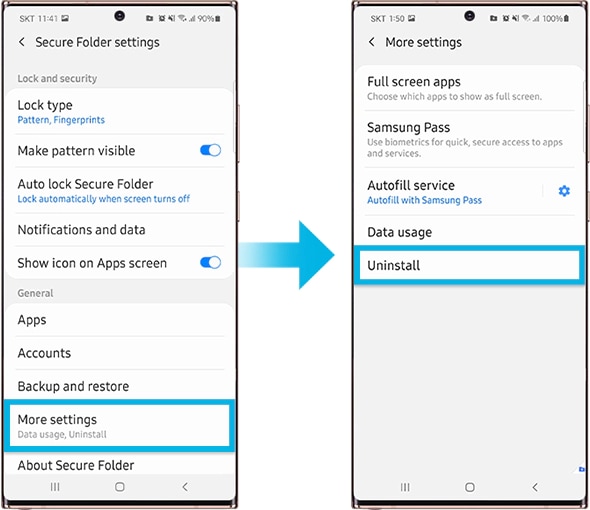
За да направите резервна копија на содржината пред да ја деинсталирате Безбедната папка, означете Премести медиумски датотеки од Безбедната папка и допрете Деинсталирај.
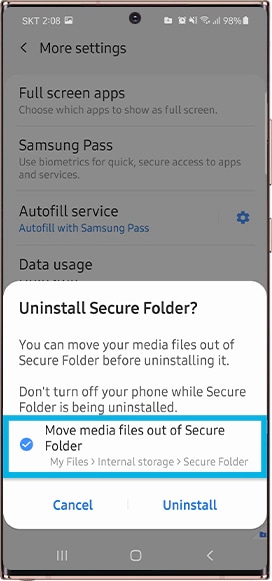
Забелешка: Достапните поставки и екрани може да се разликуваат во зависност од давателот на безжичната услуга, верзијата на софтверот и уредот.
Ако се соочувате со тешкотии со вашиот мобилен телефон, таблет или уреди за носење Samsung, можете да ни испратите прашање во апликацијата Samsung Members.
Ова ни овозможува одблизу да погледнеме што се случува. Податоците се анонимни и се чуваат само за времетраењето на испитувањето. Дознајте повеќе за испраќање извештај за грешка преку 'Како да ја користите апликацијата Samsung Members'.
Благодариме за повратните информации
Одговори на сите прашања.
Code to Open Chat Window



